DPC_WATCHDOG_VIOLATION в Windows: как да поправите грешката
Грешката в DPC_WATCHDOG_VIOLATION е най-типична за операционната система Windows на десетата модификация и особено често се проявява, когато предишната версия на системата е обновена до по-нова, въпреки че има случаи, когато тази грешка се случва при инсталиране на актуализации за “десетките”. По правило съществуват два вида такива неуспехи. В първия случай, съобщение с описание и код може просто да се появи, във втория, син екран. Всъщност видът на графичната интерпретация на грешката не играе особена роля. Синият екран на BSoD показва само критични нарушения на системата, което се дължи най-вече на неправилното функциониране на хардуера.
Какво означава кодът за грешка DPC_WATCHDOG_VIOLATION 0x00000133?
Що се отнася до смисъла на описанието, той се отнася до т.нар. Нарушения на сигурността, така да се каже, с принудителен достъп до някои функции на операционната система или оборудването, инсталирани на компютъра, например поради неправилна работа на софтуера за управление (драйвери), когато направено е твърде дълго неразумно искане. Грубо казано, някой шофьор изисква твърде много внимание и системата не може да обработи такова искане със свои собствени механизми.
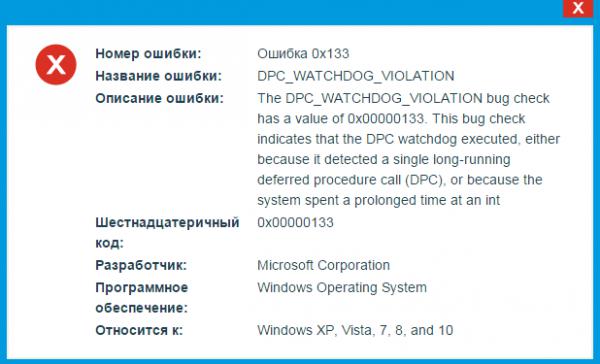
Превишаването на времето за отговор на такъв механизъм за защита води до появата на син екран или просто уведомление, в което като причина се посочва грешката на DPC_WATCHDOG_VIOLATION. Като цяло, премахването на този проблем е съвсем просто, но първо трябва да идентифицирате основната причина за неговото възникване, без да изключвате вирусния ефект.
DPC_WATCHDOG_VIOLATION неуспех: какво да направите, за да го поправите първо?
Що се отнася до появата на такава ситуация, тя най-често се свързва с работата на USB устройства или оборудване, което е под твърде тежко натоварване (например видеокарта, когато управлявате съвременни компютърни игри, изискващи много ресурси). Говорейки за това как да коригирате DPC_WATCHDOG_VIOLATION, първо трябва да проверите системата за вируси. Ако се появи нормално съобщение с описанието и кода на грешката, можете да използвате преносими антивирусни скенери като KVRT, AVZ, Dr. Web CureIt !, AdwCleaner и други подобни.
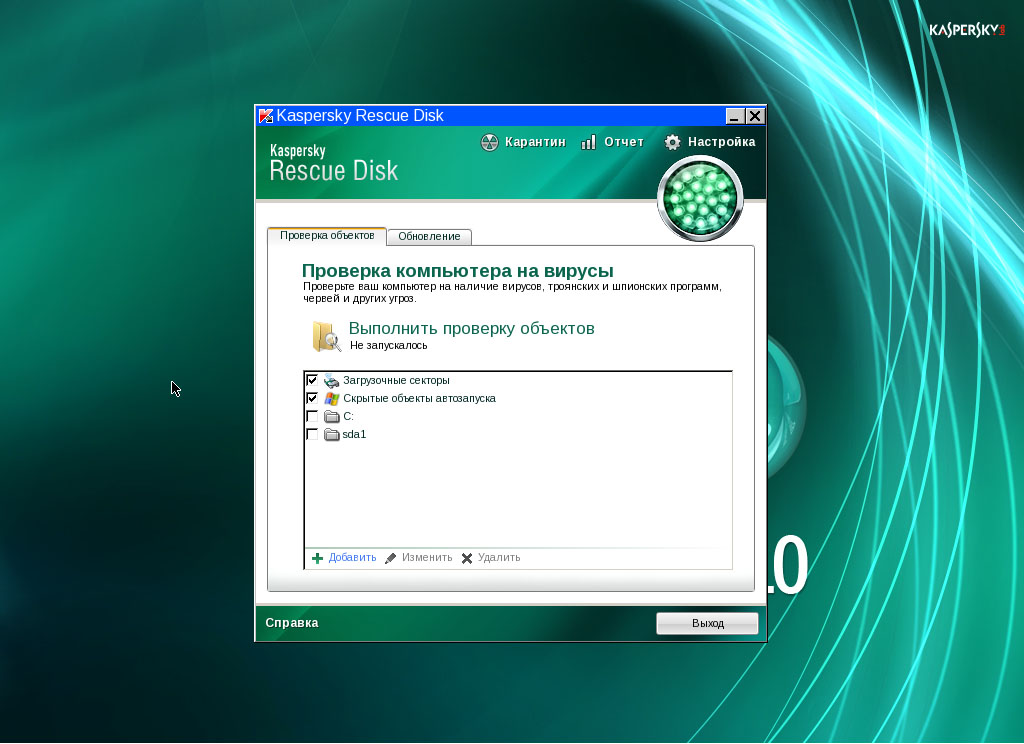
В случай на постоянен син екран при стартиране, по-добре е да използвате помощната програма Kaspersky Rescue Disk, записана на преносим носител, от която да можете да стартирате компютъра, преди да стартирате Windows.
За да откриете грешки и неизправности на операционната система, можете да се обърнете за помощ към официалния инструмент на Microsoft, наречен Debugging Tools for Windows. Тази програма ви позволява да откривате и отстранявате много известни проблеми. Много, но не всички.
Преинсталирайте и актуализирайте драйверите
Тъй като много често появата на неуспеха на DPC_WATCHDOG_VIOLATION се свързва с надстройката на Windows на седмата и осмата версия до десетата модификация, логично е да се предположи, че остарелите драйвери на някои устройства с новата операционна система са просто несъвместими (въпреки че на теория това не трябва да бъде). По този начин заключението е очевидно: драйверите трябва да бъдат преинсталирани с помощта на съвместими или специално проектирани за Windows 10 версии, или трябва да бъдат актуализирани до желаното състояние.
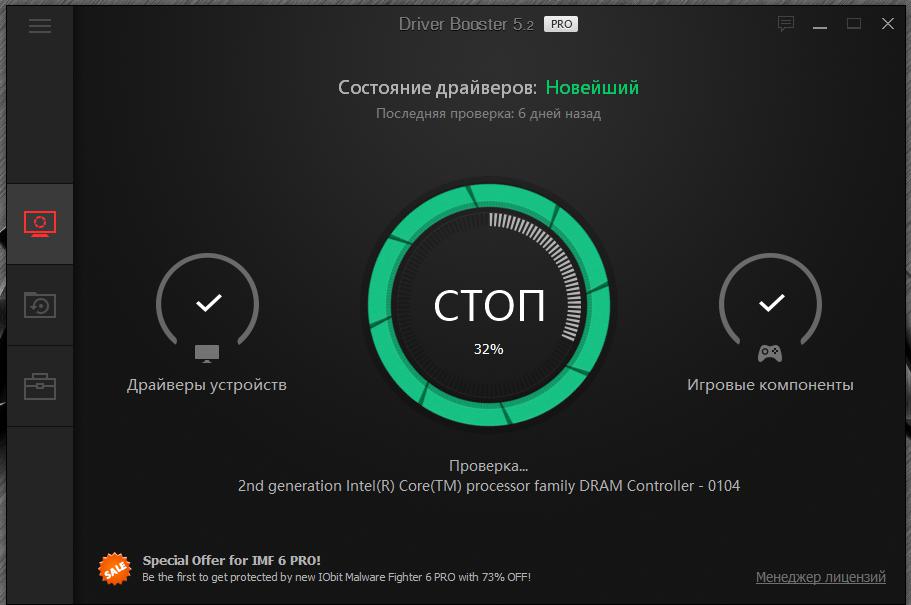
Ще бъде доста проблематично да се използват системните инструменти, така че най-лесният начин е да се използват автоматизирани приложения като Driver Booster, които самостоятелно ще намерят и изтеглят необходимия софтуер от уеб ресурсите на производителите на хардуер или разработчиците на драйвери и след това ще ги интегрират в системата без намесата на потребителя. Както вероятно е разбираемо, за да ги използвате, трябва да имате активна интернет връзка.
Забележка: за всеки случай трябва да зададете ръчно търсене на актуализации за самата операционна система в съответния раздел и да инсталирате намерените компоненти. Ако причината за възникването на повреда е просто някаква актуализация, трябва да я изтриете, като използвате безопасен режим (ако системата не се стартира в нормален режим) и след това задайте повторно търсене с последващо изключване от списъка с актуализации, които трябва да бъдат инсталирани.
Промяна на настройките за захранване
Въпреки това, появата на съобщения за грешки DPC_WATCHDOG_VIOLATION с драйверите може да не е свързана. Доста често, поради неразбираеми по много причини причини, причината е, че активираната бърза натоварване на системата при излизане от режими на сън и хибернация в настройките на захранването. Защо неуспехът причинява този конкретен компонент не е известен със сигурност, но фактът остава.
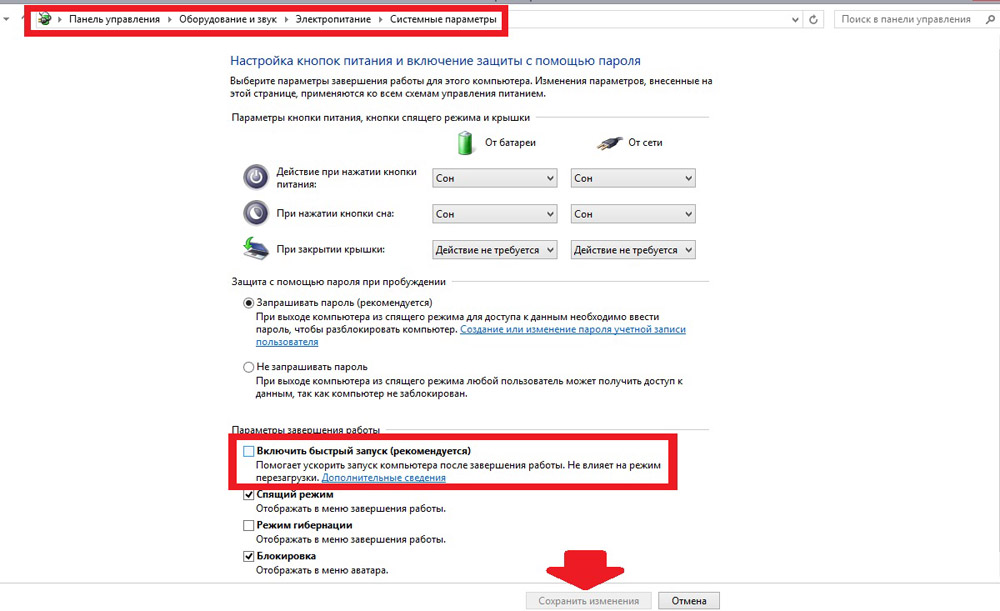
За да коригирате ситуацията, направете справка със съответния раздел в стандартния “Контролен панел”, който в Windows 10 е най-удобно извикан през менюто “Run”, използвайки командата за управление, или използвайте менюто PCM на иконата на батерията (за лаптопи) за достъп. Тук трябва да отидете на настройките на бутоните за захранване и да премахнете отметката от елемента за бързо зареждане, въпреки факта, че този параметър е маркиран като препоръчан.
Проверка на системата и нейните компоненти
Друг начин за отстраняване на неизправност в DPC_WATCHDOG_VIOLATION в Windows е да се извърши пълна проверка на целостта на системния образ, неговите системни компоненти и състоянието на твърдия диск по отношение на откриването на възможни грешки.
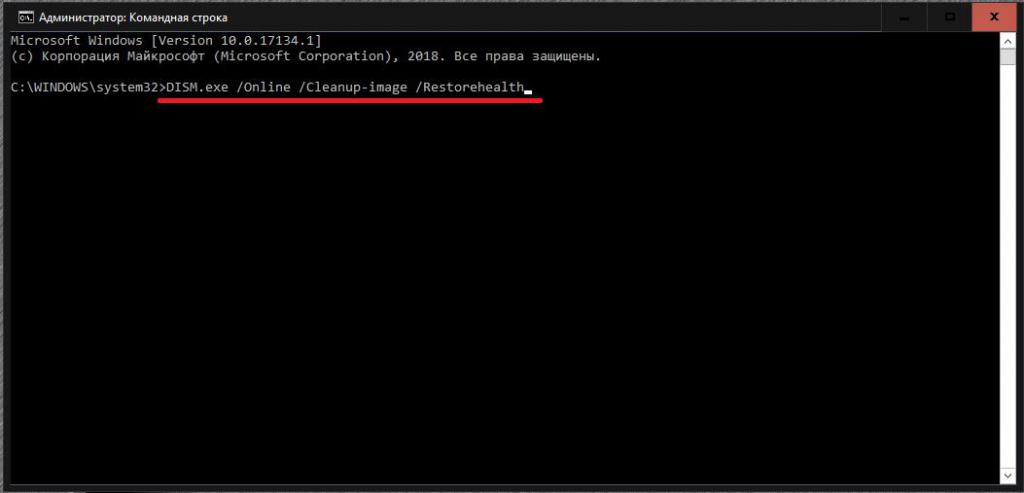
Първо трябва да извикате командната конзола (винаги с права на администратор) и да изпълните командата DISM.exe / Online / Cleanup-image / Restorehealth в нея. След това е препоръчително да тествате системните компоненти с помощта на командата sfc / scannow, а също така да извършите проверка на диска, като използвате реда chkdsk c: / f (можете също да използвате командата chkdsk / x / f / r). Ако при потвърждаване на изпълнението се издаде известие за изпълнението на чек при следващото рестартиране, трябва да се съгласите с натискане на бутона "Y", след което да направите пълно рестартиране.
Възстановяване на Windows и действия на BIOS
Ако по време на опита за разрешаване на неизправността на DPC_WATCHDOG_VIOLATION нито едно от описаните по-горе решения не се провали, в най-крайния случай можете да използвате възстановяване на системата, като изберете някаква контролна точка, предшестваща появата на тази грешка. Ако това не помогне, ще трябва да върнете компютъра в първоначалното му състояние с или без запаметяване на потребителски файлове, което е сходно с „чистата“ инсталация на системата. Ако след надграждането тридесет дни не са минали, можете да се върнете към предишната версия на системата с еднакъв успех (7 или 8).
Съвет: Можете да използвате командния ред с комбинацията bcdedit / set {current} bootmenupolicy, след което можете да използвате клавиша F8, за да влезете в менюто и дори да изберете последната успешна конфигурация за зареждане.
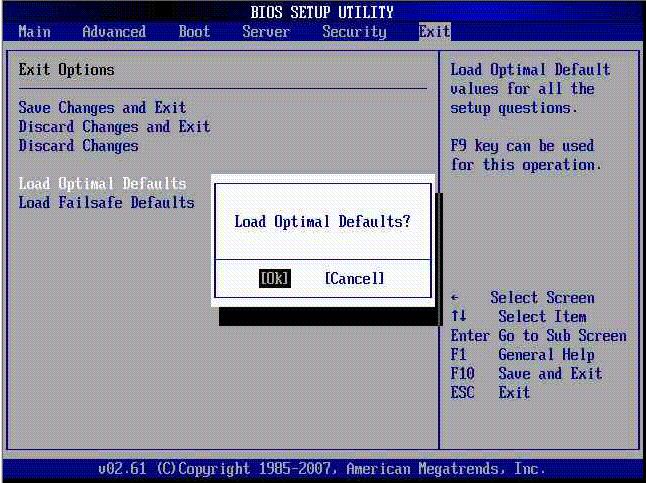
В някои случаи може да е препоръчително да въведете настройките на първичната BIOS система и да извършите пълно нулиране до фабричното състояние.
Кратко резюме
Тук, накратко, става дума за грешката DPC_WATCHDOG_VIOLATION. Разбира се, предпочитаният метод за елиминиране на проблема зависи пряко от основната причина, но в нашия случай всички инструменти могат да бъдат използвани, дори и независимо от реда, в който са описани. Някои изменения в действията могат да се отнасят само до формата, в която се издава нотификацията за неизправност (нормално съобщение или син екран).